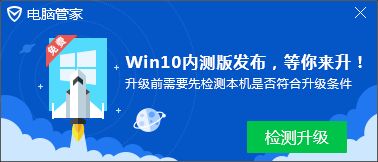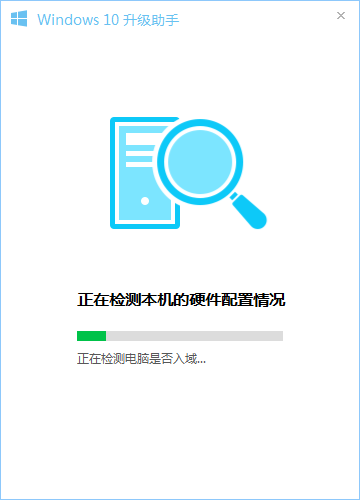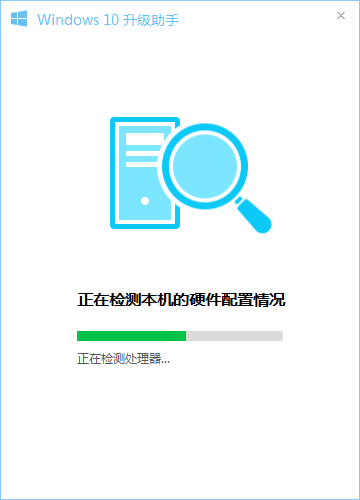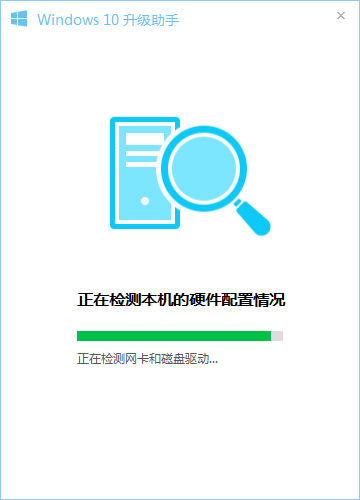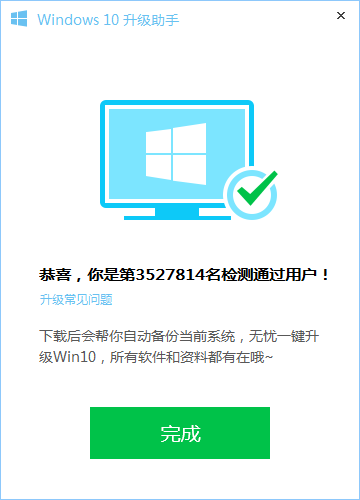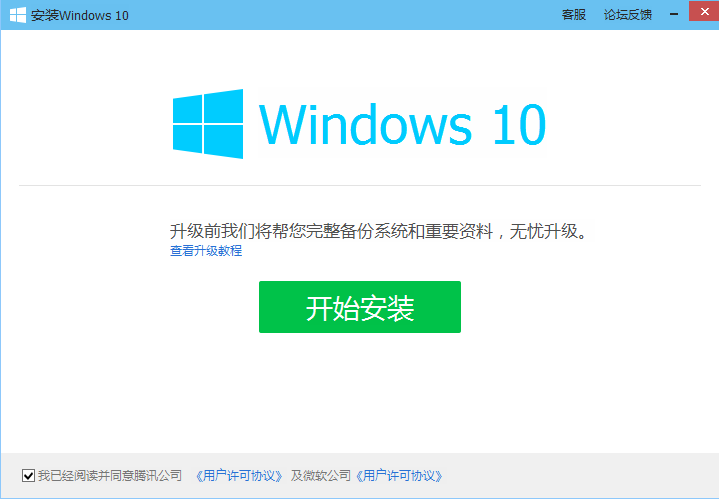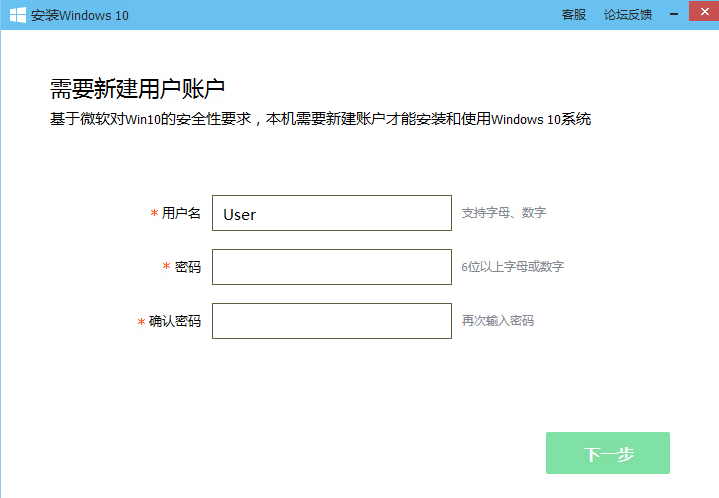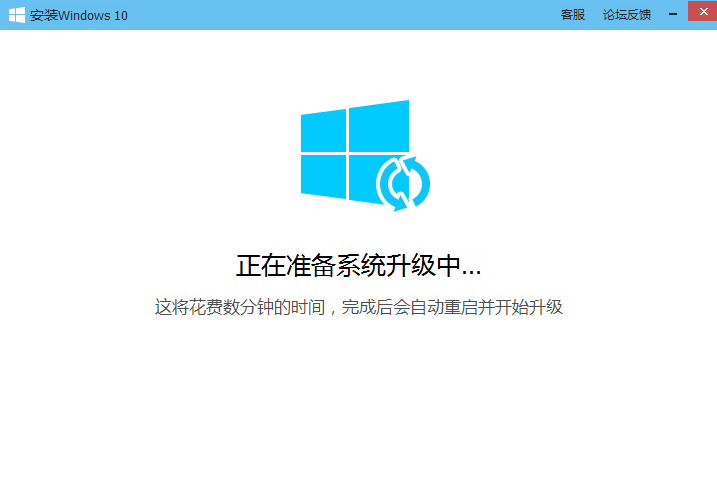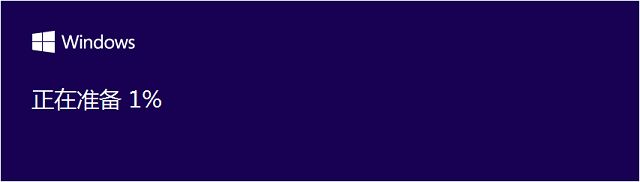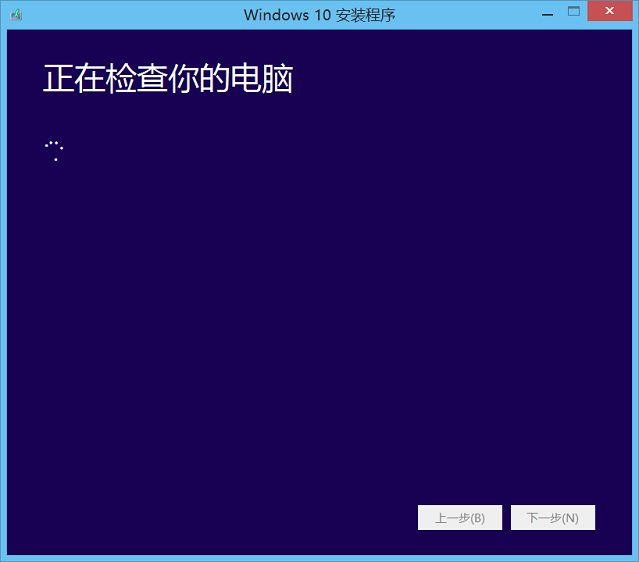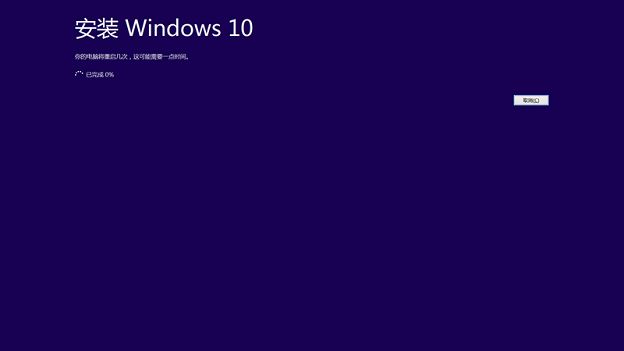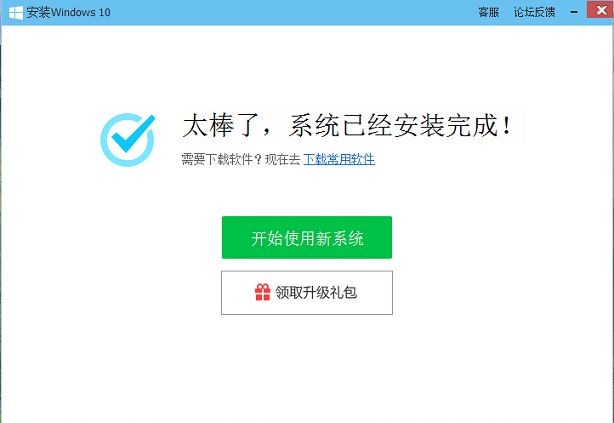腾讯电脑管家怎么升级win10?win10系统一发布网络上就有各种免费升级win10教程,之前小编给大家分享了360免费升级win10教程,接下来小编再给提供电脑管家升级win10教程。
升级要求
电脑用途要求:
1、非网吧电脑
2、非办公域电脑
硬件要求:
1、CPU大于1GHZ
2、内存大于2GB
3、系统盘剩余空间大于29G,装机助手所在盘的剩余空间大于9G。
4、网卡和磁盘驱动要支持Windows 10
操作系统要求:
1、除了Vista 64位之外的XP SP2以上操作系统。
2、中文操作系统
3、BIOS要支持Windows 102、中文操作系统
软件需求:腾讯电脑管家Windows10升级助手最新版
升级流程
- 软件名称:
- 腾讯电脑管家 v13.4.20324.301 官方免费安装版
- 软件大小:
- 72.5MB
- 更新时间:
- 2019-06-11
step1:检测电脑
安装升级助手,会弹出检测弹窗,提示用户检测电脑是否符合升级标准;
检测电脑是否入域;
检测电脑处理器是否支持升级;
检测网卡和磁盘驱动是否支持升级;(经笔者多次测试,如果你的电脑检测出网卡驱动不支持,你可以尝试换个驱动版本就好了)
如果检测不通过则会有相应提示;如果系统盘空间不足可通过电脑管家“软件搬家”功能进行扩充空间;
检测通过则可以进行下一步。
step2:装机准备
在检测通过后会自动为你下载“装机助手”进行下一步的装机工作;
打开装助手会为你下载Windows10系统安装包,下载完成方可升级;此过程比较漫长,时间长短取决于你的下载带宽,在此期间你可以做其他事务;
系统安装包下载完成后点击“开始安装”会帮你完整备份系统和重要资料;
如果你使用的是系统自带的账户,则需要你重新建立账户才可以进行资料备份;
在资料备份完成后,点击“立即安装”则开始系统安装;
正在准备系统升级中,这又是一个漫长的过程,莫着急;
正在合并Windows10安装包,合并完成则进行下一步;
Windows10安装包合并完成后,进行校验;
在合并、校验完成后则开始准备安装Windows10。
step3:系统安装
进入Windows安装界面,正在准备...
Windows正在获取更新;
正在进行准备工作;
正在检查你的电脑;
正在确保你已经准备好进行安装;
开始安装Windows10,系统安装过程比较漫长且会进行多次自动重启,属于正常现象切勿强制关机等违法操作!
在一段时间的安装重启后,系统安装完成,升级成功则进入Windows10,同时别忘了领取电脑管家为大家准备的升级礼包哦~
step*:系统恢复
在系统升级完成后,桌面会多出一个“系Windows10系统恢复”图标;如果你不喜欢新系统,此图标功能在一月内为用户提供系统回滚服务;
打开“系统恢复”点击“恢复”即可回滚至升级前的系统!
常见问答
(1)用腾讯电脑管家升级助手升级是否捆绑软件?可以卸载不?腾讯电脑管家为了方便用户在升级系统后快速使用,其内置了最安全最好看的电脑管家——腾讯电脑管家、最受欢迎的输入法——搜搜输入法、人人必用的即时聊天工具——腾讯QQ、中国最大在线视频媒体平台——腾讯视频、版权最多的视频播放器——QQ音乐、全球最大休闲游戏平台——QQ游戏等软件,可谓是影音游戏、生活必备软件一揽包收;如果你不喜欢这些软件完全可以卸载掉,不做流氓行为。
(2)非激活系统能否升级WIN10?腾讯电脑官网发布了“预约win10升级助手免费用官方版系统”的活动,虽然微软官方对于非激活系统一事尚未有明确的答复,但系统已经激活用户通过腾讯电脑管家win10升级助手也可以实现免费升级WIN10。
(3)升级WIN10后,软件是否兼容?这个要取决于相关的软件厂商在WIN10发布后第一时间对系统和驱动进行针对性优化的结果,看是否能够兼容WIN10。
(4)升级WIN10后,是免费使用么?免费升级到官方版WIN10,意味着用户不仅升级过程免费,而且获得WIN10版权也是免费的,用户可以免费使用。
(5)升级WIN10后,是否会出现黑屏现象?只要通过正规渠道升级,比如通过微软官方合作伙伴腾讯电脑管家,就可以确保升级WIN10后不会黑屏。
(6)免费用了WIN10后,会不会有更多广告?免费升级意味着微软需要有其他的商业模式来保持盈利,不过未必是通过增加广告投放,其实可供选择的方式很多,比如推广自己的搜索、浏览器等,应该不会出现过多的广告。
(7)升级WIN10后,不想用了的话,还能回到以前的操作系统么?当然可以,腾讯电脑管家win10升级助手为WIN10升级提供了一键还原功能,如果您对WIN10不满意,可以一键恢复到升级之前的系统。
(8)WIN10所说的将实现跨平台操作是一种怎样的概念?这个虽然还处在研发中,据说WIN10将能够在手机、平板、台式机PC以及Xbox One等几乎所有终端上运行,不同平台上可以有一致的用户体验,也可以数据共享。
(9)升级WIN10的全过程大约需要多长时间?一般情况下整个过程大约需要1~2个小时。
(10)Windows 7企业版和Windows 8/8.1企业版都包含在Windows 10免费升级策略当中吗?您好,不包含在在Windows 10免费升级策略当中
(11)免费升级win10后,是否需要激活,激活免费吗?您好,不需要激活的,请放心使用。
(12)为什么管家提醒域用户不能升级,但用户可以下载微软官网的版本升级?如果用户使用的是企业版本的Windows,微软和腾讯均不提供Win10免费升级;如果用户使用的是非企业版本的Windows,但是对域用户,管家不能提供Win10免费升级(微软要求),用户只能去微软官方网站获取Win10版本升级。
(13)我有3台电脑,两台台式、一台笔记本,都安装了升级助手且用同一个QQ号登录激活预约,是不是可以同时享受永久免费升级呢?您好,三台机器均可以享受免费升级服务,但是win10升级助手为QQ号提供的等级加速只能享受一次。
(14)升级小助手怎么退出?鼠标放在桌面小助手图标的右上方会出下退出助手图标“x”,点击即可退出。
(15)退出小助手后怎么再唤起?按路径:开始菜单--腾讯软件--Windows 10 升级助手--点击Windows 10 升级助手,即可唤起小助手。
(16)升级小助手和电脑管家可以登录不同的QQ号码为QQ登记加速吗?可以的。